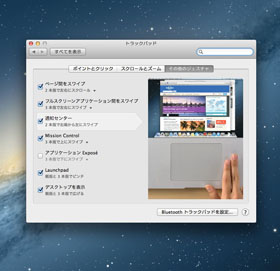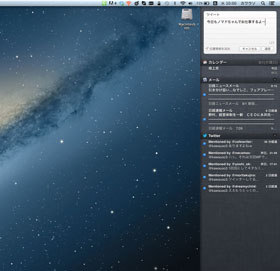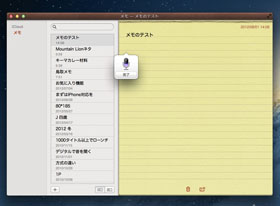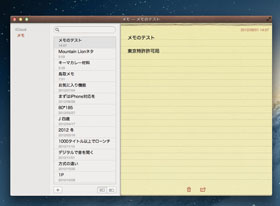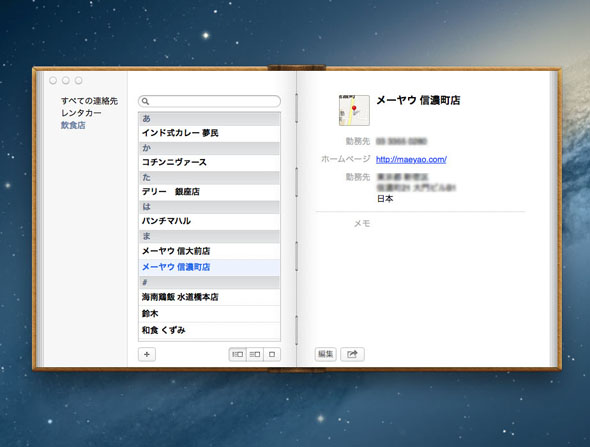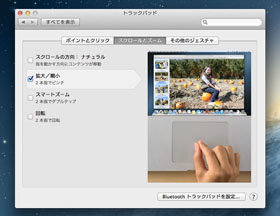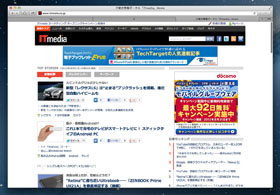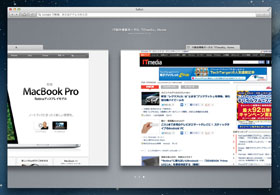独断と偏見で選ぶ!! Mountain Lionで感じた「10の便利」:広田稔のMacでいきます(8)(2/3 ページ)
Mac連載第8回では、Mountain Lionの“じわじわ”くる便利機能トップ10を独断と偏見でピックアップする。リモート操作でのドラッグ&ドロップが地味だけどうれしい。
(4)通知センターからのツイート
iOSからの「Back to the Mac」の一環で、「通知センター」機能が追加された。トラックパッドの右側を2本指で左にスワイプすると、デスクトップの右側に通知センターが現れ、最近の予定や新着メッセージ、Twitterで自分宛にもらったメンションなどが表示される。ここからツイートすることも可能だ。一人で延々と作業していると、何となく息抜きにつぶやきたくなることがあるので重宝する。
(5)音声入力
通知センターと並んで、新機能で便利なものとしてよく挙げられるのが音声入力だ。準備は「システム環境設定」の「音声入力と読み上げ」で「音声入力」を「入」にすればOK。精度はそこそこ高めなので、メールの返事で短い文章を書く場合や、前述の「メモ」ソフトにサッと入力したいときに役立ってくれる。
(6)連絡先のグループ
「連絡先」アプリで、グループを常に表示しておけるようになった。グループに分類するとなると意外と面倒なので、「連絡先」はキーワード検索だけで使っていたという人もいそうだが、過去に行った飲食店から今の気分に合う店を見つけたいというような場合はグループを眺めたほうが探しやすいはず。
(7)Safariのタブビュー
Safariもバージョン6.0になって大幅にパワーアップした。筆者が気に入っているのは、トラックパッドを使うノート型Macと相性のいい「タブビュー」表示。Safariでいくつかタブを開いている場合にウィンドウをピンチインする(2本指でトラックパッドをつまむ)と、タブ一覧が現れる。2本指で左右にスワイプして、クリックすればほかのタブに切り替わる。
Safariは追加機能が多く、ほかにもウェブページで保存したID/パスワードの一覧が環境設定の「パスワード」に表示されるようになったり、リーディングリストに追加したページがオフラインでも読めるようになった。「tab」キーを押してスマート検索フィールドとウェブページ内の入力フィールドを順に移動できたり、「tab」+「option」の連打でページ内のリンクを順にたどれるのも、キーボード中心に操作する人にとってはうれしい。ただ、タブビューはMountain Lion限定なので、使いたい人はアップデートすべし!
関連キーワード
広田稔のMacでいこう | Apple | iOS | Lion(Mac OS X v10.7) | iPhone | iPad | iCloud | Twitter | AirPlay | Apple TV | Game Center | iMessage | iOS 5 | iPhone 4 | iPhone 4S | App Store | Mac App Store | iPad 2 | iPod | MacBook | MacBook Air | iPod touch | Mac OS X
Copyright © ITmedia, Inc. All Rights Reserved.